- Excel怎么关闭浮动工具栏 10-10 11:29
- Excel如何启用宏功能 09-12 14:35
- Excel滚动鼠标滚轮变成放大缩小怎么办 09-11 15:26
- Excel表格身份证号码显示不全怎么办 09-09 16:49
- Excel数字显示e+怎么办 09-08 17:18
- Excel怎么设置默认字体 09-07 08:45
- Excel怎么关闭错误提示 09-05 16:48
- Excel怎么设置显示行和列标题 09-02 10:26
在使用excel表格绘制的时候,我们可以在不同的情况下,使用不同的函数。那么,NORMSINV函数怎么计算呢?这里为大家带来关于NORMSINV函数绘制的详细步骤分享,快一起来看看吧!
1.打开表格页面后,鼠标点击需要返回答案的单元格
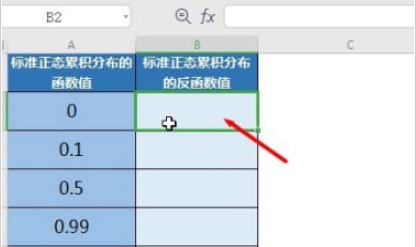
2.在左上角菜单中选择插入函数按钮
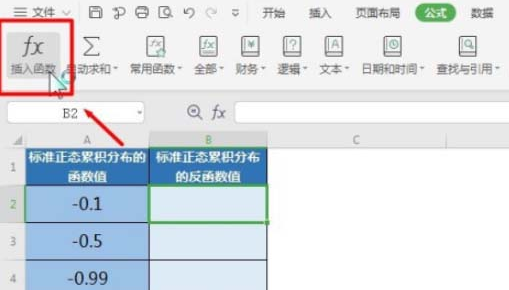
3.在打开的函数下拉列表中,将类别更改为统计
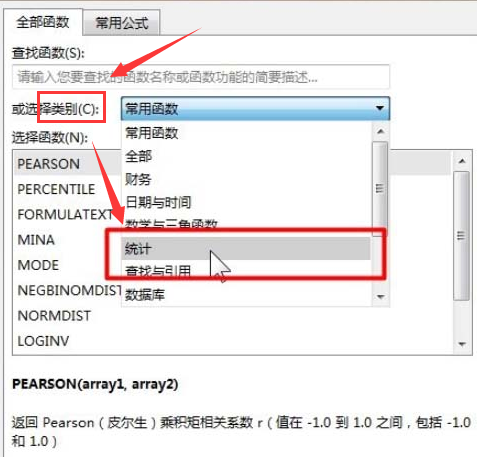
4.在插入函数对话框中找到并选择NORMSINV函数
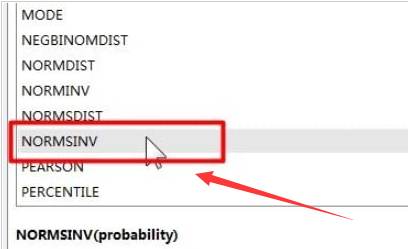
5.输入选中的表格参数值信息
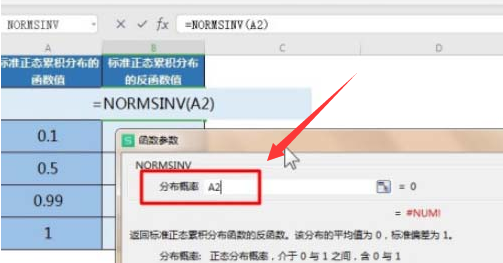
6.将鼠标向下拖动,就能精准地计算出对应的反函数值
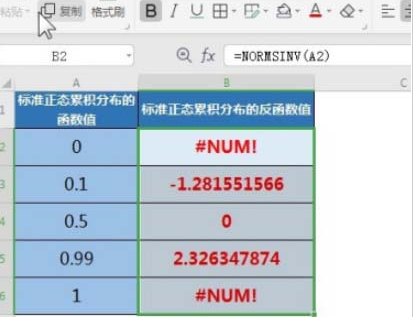
133.45MB / 2025-10-13
8.33MB / 2025-10-11
159.67MB / 2025-10-11
108.70MB / 2025-10-11
26.69MB / 2025-10-10
38.66MB / 2025-10-09
1.05MB
2025-10-13
1.05MB
2025-10-13
1.05MB
2025-10-13
1.05MB
2025-10-13
1.05MB
2025-10-13
1.05MB
2025-10-13
84.55MB / 2025-09-30
248.80MB / 2025-07-09
2.79MB / 2025-08-22
63.90MB / 2025-07-08
1.90MB / 2025-09-07
210.99MB / 2025-06-09
374.16MB / 2025-01-24
京ICP备14006952号-1 京B2-20201630 京网文(2019)3652-335号 沪公网安备 31011202006753号违法和不良信息举报/未成年人举报:legal@3dmgame.com
CopyRight©2003-2018 违法和不良信息举报(021-54473036) All Right Reserved


















